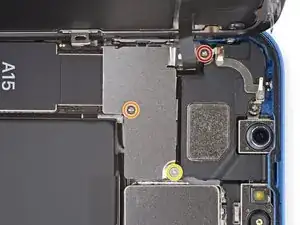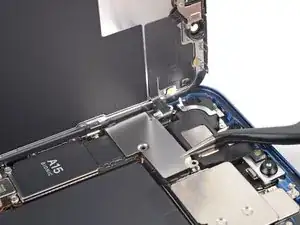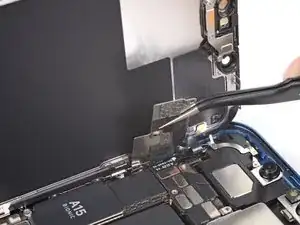Introduzione
Le batterie di iPhone sono garantite per mantenere l’80% della loro capacità fino a 500 cicli di ricarica, che si traduce in un utilizzo di 18-24 mesi per la maggior parte degli utenti. Dopo questo tempo, il tuo iPhone potrebbe dover essere ricaricato più di frequente e iOS potrebbe avvertirti che le prestazioni generali vengono ridotte (in altre parole, il tuo iPhone sarà più lento). Usa questa guida per sostituire la tua batteria e riportare le performance come quando hai acquistato il telefono nuovo.
Se la tua batteria è gonfia, take appropriate precautions.
Nota: In questa guida l'altoparlante viene rimosso per diminuire le possibilità di rompere le strisce adesive della batteria. È possibile rimuovere la batteria senza rimuovere l'altoparlante.
Nota: Dopo la sostituzione della batteria, il tuo iPhone potrebbe mostrare avvisi di batteria "non originale" anche se hai usato parti originali Apple. Se il tuo iPhone funziona correttamente, puoi ignorare questi avvisi.
Per delle performance ottimali, dopo aver completato questa guida, calibra la tua nuova batteria: caricala fino al 100% e tienila in carica per altre due ore. Dopodiché usa il tuo iPhone fino a farlo scaricare completamente. Infine caricalo senza interruzioni fino al 100%.
Strumenti
Ricambi
-
-
Spegni il tuo iPhone prima di iniziare lo smontaggio.
-
Svita le due viti pentalobe P2 da 6,8 mm sul bordo inferiore dell'iPhone.
-
-
-
Se il tuo iPhone ha lo schermo in pezzi, applicando del nastro adesivo sulla superficie eviterai ulteriori rotture e la possibilità di farti male nel corso della riparazione.
-
Disponi strisce sovrapposte di nastro da pacchi sul display dell'iPhone fino a ricoprire tutta la superficie.
-
Se la rottura del vetro rende difficile far aderire una ventosa come indicato nei prossimi passi, prova a ripiegare un pezzo di nastro adesivo molto tenace (come il nastro americano) attorno a una maniglia e usalo al posto della ventosa per sollevare il display.
-
-
-
Posiziona strisce sovrapposte di nastro trasparente da pacchi sullo schermo dell'iPhone finché non l'hai coperto tutto.
-
Se non riesci a far aderire la ventosa nei prossimi passi, applica del nastro adesivo resistente (come del nastro americano telato) come una maniglia e alza lo schermo con quello.
-
-
-
Tira la maniglia blu indietro per sbloccare i bracci dell'Anti-Clamp.
-
Fai scorrere i bracci oltre il bordo sinistro o destro del tuo iPhone.
-
Posiziona le ventose vicino al bordo inferiore dell'iPhone, una di fronte e una sul retro.
-
Premi le ventose insieme per farle aderire sull'area desiderata.
-
-
-
Tira la manopola blu in avanti per bloccare i bracci.
-
Gira la manopola in senso orario di 360° o finché le ventose cominciano ad allungarsi.
-
Accertati che le ventose rimangano allineate fra loro. Se si spostano, allentale leggermente e riallinea i bracci.
-
-
-
Appoggia il tuo iPhone su un oggetto resistente prima di continuare, come un libro con la copertina rigida, così che stia parallelo al pavimento senza tenerlo fermo. Questo rende più facile il lavoro nei prossimi passi.
-
Usa un asciugacapelli per scaldare il bordo inferiore dell'iPhone. Il vetro dovrebbe essere leggermente troppo caldo da toccare.
-
Aspetta un minuto per dare la possibilità all'adesivo di lasciarsi andare e creare una fessura.
-
Inserisci un plettro di apertura sotto la scocca di plastica dello schermo quando l'Anti-Clamp crea una fessura abbastanza grande.
-
Salta i prossimi tre passi.
-
-
-
Usa un asciugacapelli o una pistola termica per scaldare il bordo inferiore dell'iPhone per 90 secondi, o finché lo schermo è leggermente troppo caldo da toccare.
-
-
-
Se stai usando una ventosa, falla aderire al bordo inferiore dello schermo, lasciando un piccolo spazio dal bordo stesso.
-
-
-
Tira la ventosa verso l'alto con una forza decisa e costante per creare una piccola fessura tra il vetro dello schermo e il telaio.
-
Inserisci un plettro di apertura nella fessura sotto la scocca di plastica dello schermo.
-
-
-
Usa un asciugacapelli per scaldare il bordo destro dell'iPhone (quello con il tasto di accensione) per 90 secondi o finché lo schermo è leggermente troppo caldo al tatto.
-
-
-
Fai scorrere il plettro di apertura intorno all'angolo in basso a destra dell'iPhone per separare l'adesivo.
-
Continua a farlo scorrere lungo il bordo destro dell'iPhone, finché non raggiungi l'angolo in alto a destra.
-
Lascia il plettro sotto l'angolo in alto a destra, prima di continuare.
-
-
-
Usa un asciugacapelli per scaldare il bordo superiore dell'iPhone per 90 secondi o finché lo schermo è leggermente troppo caldo al tatto.
-
-
-
Fai scorrere il plettro intorno all'angolo in alto a destra dell'iPhone per separare l'adesivo superiore.
-
Lascia il plettro sotto l'angolo in alto a sinistra prima di continuare.
-
-
-
Usa un asciugacapelli per scaldare il bordo sinistro dell'iPhone per 90 secondi o finché lo schermo è leggermente troppo caldo al tatto.
-
-
-
Inserisci un secondo plettro di apertura sotto l'angolo in basso a sinistra dell'iPhone.
-
Ruota entrambi i plettri contemporaneamente finché si sganciano le clip del bordo sinistro.
-
-
-
Se non hai ancora rimosso la tua ventosa, fallo ora.
-
Ruota il tuo iPhone con il bordo destro verso di te.
-
Apri l'iPhone sollevando e ruotando il bordo destro dello schermo come la copertina di un libro.
-
Appoggia lo schermo a qualcosa in modo che resti aperto mentre lavori nel telefono.
-
-
-
Usa un cacciavite a croce Phillips per svitare le tre viti da 1,3 mm che tengono ferma la copertura dei connettori della batteria e dello schermo.
-
-
-
Usa uno spudger o un'unghia pulita per scollegare il connettore della batteria dalla sua presa sulla scheda madre.
-
Piega leggermente il connettore lontano dalla scheda madre per evitare che faccia contatto accidentalmente con la presa e fornisca energia al telefono durante la tua riparazione.
-
-
-
Svita le tre viti che tengono ferma la copertura del connettore dei sensori anteriori:
-
Una vite a croce Phillips da 1,7 mm
-
Una vite a croce Phillips da 1,3 mm
-
Una vite Y000 da 1,8 mm
-
-
-
Ruota la copertura verso l'alto dal centro del telefono finché il piccolo gancio vicino al bordo del telefono non si sblocca.
-
-
-
Usa uno spudger o un'unghia per scollegare il connettore del cavo del gruppo dei sensori anteriori.
-
-
-
Usa un cacciavite Y000 per rimuovere le tre viti lunghe 1,4 mm che fissano la staffa del gruppo sensori.
-
-
-
Inserisci un plettro di apertura tra il sensore di luce ambientale e il suo incavo nello schermo.
-
Fai leva con il plettro per separare il sensore di luce ambientale dallo schermo.
-
-
-
Inserisci un plettro di apertura tra il sensore di prossimità e il suo incavo nello schermo.
-
Fai leva con il plettro per separare il sensore di prossimità dallo schermo.
-
-
-
Inserisci un plettro di apertura sotto il cavo del microfono, vicino al microfono (il rettangolo di metallo).
-
Fai scorrere il plettro di apertura attorno al perimetro del microfono per separare l'adesivo.
-
-
-
Inserisci un plettro di apertura sotto il lato sinistro del gruppo del sensore anteriore.
-
Fai scorrere il plettro sotto il gruppo per separarlo dal telaio.
-
-
-
Rimuovi il gruppo sensore anteriore.
-
Collega i sensori alle loro fessure nel telaio per aiutare ad allineare la sezione principale del gruppo.
-
Usa del nastro adesivo Tesa per far aderire nuovamente le sezioni dell'assieme che non sono più appiccicose.
-
-
-
Usa un cacciavite a croce Phillips per rimuovere le quattro viti da 1,7 mm che fissano l’altoparlante.
-
-
-
Ogni pezzo di adesivo ha, a una delle estremità, una linguetta nera, blandamente incollata e ripiegata contro la parte superiore della batteria.
-
-
-
Usa la parte piatta di uno spudger per sollevare delicatamente il bordo della linguetta della striscia adesiva in alto a destra in modo da poterla prendere con un paio di pinzette a punta arrotondata.
-
Tira la prima linguetta della striscia adesiva per staccarla dal bordo superiore della batteria.
-
Ripeti la procedura per la linguetta della striscia adesiva in alto a sinistra.
-
-
-
Stacca le due linguette di estrazione delle strisce adesive rimaste dal bordo inferiore della batteria.
-
-
-
Afferra la linguetta in basso a destra con le dita e tirala lentamente lontano dalla batteria, verso il bordo inferiore dell'iPhone.
-
Tira con fermezza in modo da mantenere sempre una tensione costante, ma non forzare. Dai molto tempo all'adesivo di estendersi e staccarsi dal fondo della batteria.
-
Non premere sulla batteria. Tieni saldamente l'iPhone dai suoi bordi laterali.
-
Mantieni la striscia piatta e senza pieghe. Cerca di tirare uniformemente su tutta la striscia, piuttosto che tirare soprattutto al centro o su un solo lato.
-
Tirala con un angolo ridotto, in modo che la striscia non si impigli contro lo spigolo della batteria.
-
Se la striscia adesiva dovesse rompersi, prova a recuperarla con le dita o con delle pinzette a becchi arrotondati e continua a tirare, ma non far leva sotto la batteria.
-
-
-
Prendi la linguetta in basso a sinistra con le dita e allontanala dalla batteria, verso la parte inferiore dell'iPhone.
-
Segui la stessa procedura della striscia precedente: non premere sopra la batteria, mantieni la striscia piatta e tira mantenendo un angolo ridotto.
-
Se la striscia adesiva si rompe, prova a recuperarla usando le dita o le pinzette a becchi arrotondati e continua a tirare, ma non fare leva sotto la batteria.
-
-
-
Usa un paio di pinzette a punte arrotondate per prendere la striscia adesiva lungo l'intera larghezza.
-
Arrotola la striscia adesiva sulle punte delle pinzette.
-
Seguendo la stessa procedura di prima, tira la striscia adesiva in alto a destra per allungarla e rimuoverla. Cerca di non far impigliare la striscia.
-
-
-
Appoggia delicatamente due dita sul centro della batteria per evitare che voli via mentre rimuovi l'ultima striscia adesiva.
-
Usa un paio di pinzette a punta arrotondata per tirare ed allungare l'aletta rimasta per rimuovere l'ultima striscia adesiva che tiene ferma la batteria.
-
Se hai rimosso con successo tutte le strisce adesive, salta il prossimo passo.
-
Altrimenti, prosegui con il prossimo passo.
-
-
-
Se hai ancora problemi a rimuovere la batteria, applica alcune gocce di alcol isopropilico (concentrazione oltre il 90%) sotto la batteria vicino alla striscia rimasta bloccata.
-
Inclina il telefono verso l'alto in modo che l'alcool possa scorrere verso la striscia adesiva.
-
Attendi circa un minuto in modo che l'alcol possa indebolire l'adesivo.
-
Usa un plettro o la punta piatta di uno spudger per sollevarla delicatamente.
-
-
-
Rimuovi la batteria dall'iPhone.
-
Se è ancora presente della soluzione alcolica nel telefono, asportala con cura con un filtro del caffè o lasciala asciugare prima di installare la nuova batteria.
-
Confronta il pezzo sostituito con quello originale, potresti dover trasferire componenti rimasti sulla vecchia parte o rimuovere adesivi sul retro del componente nuovo prima di installarlo.
Per riassemblare il tuo dispositivo, segui i passi descritti in ordine inverso.
Porta i tuoi rifiuti elettronici a un riciclatore certificato R2 o e-Stewards.
La riparazione non è andata secondo i piani? Prova delle soluzioni di base o rivolgiti alla nostra comunità Risposte iPhone 13 per trovare aiuto.
Un commento
Does anyone know if the kit comes with the tools as well or are the tools sold separately